Cos'è Kubernetes?
Kubernetes è una piattaforma gratuita, open source, estensibile e portatile utilizzata per gestire servizi containerizzati e carichi di lavoro in diversi tipi di ambienti fisici, cloud e virtuali. Aiuta nell'automazione e nella configurazione dichiarativa. Ha un ecosistema vasto e in rapida espansione. Gli strumenti, il supporto e i servizi Kubernetes sono ampiamente disponibili.
Caratteristiche di Kubernetes:
Di seguito sono elencate le funzionalità supportate da Kubernetes:
Capacità di autoguarigione
Programmazione automatizzata
Bilanciamento del carico
Ridimensionamento orizzontale
Implementazioni automatizzate
Coerenza ambientale per sviluppo, test e produzione
Infrastruttura scalabile automaticamente
Gestione incentrata sull'applicazione
Utilizzo elevato delle risorse
Può creare un'infrastruttura prevedibile
Funzionalità pronte per l'azienda e molto altro ancora.
In questo articolo, vedremo come installare Kubernetes a nodo singolo con l'aiuto di alcuni comandi facili da seguire. Per dimostrare il processo di distribuzione, abbiamo utilizzato Ubuntu 20.04 come sistema operativo. Ubuntu è una distribuzione di Linux altamente efficiente e ampiamente utilizzata. A causa della sua attenzione alla facilità d'uso, molte persone lo usano come driver quotidiano. È anche la distribuzione più utilizzata nella comunità tecnologica.
Installeremo Kubernetes utilizzando l'interfaccia a riga di comando (nota anche come Terminale).
Senza ulteriori indugi, iniziamo.
Guida all'installazione:
Di seguito sono riportati i passaggi coinvolti nel processo di distribuzione di Kubernetes su Ubuntu:
Passaggio 1:installa MicroK8s
Per prima cosa dobbiamo installare MicroK8s sul nostro sistema Ubuntu. È una distribuzione di Kubernetes minimale, leggera, piccola e completamente conforme. Stiamo usando il gestore di pacchetti snapd per installare microk8s.
Se non hai Snapd Package Manager, puoi installarlo da qui:
https://snapcraft.io/docs/installing-snapd?_ga=2.126145930.647748854.1648705733-158347252.1648705733
Per installare microk8s, eseguiremo il seguente comando:
sudo snap install microk8s --classic

Fase 2:Concedi i privilegi di amministratore al tuo utente
Il privilegio di amministratore è necessario per l'utilizzo senza interruzioni dei comandi. Per questo viene creato un gruppo, a cui può essere unito utilizzando i seguenti comandi:
sudo usermod -a -G microk8s $USER

sudo chown -f -R $USER ~/.kube

Per aggiornare il gruppo, dovrai rientrare nella sessione eseguendo il comando indicato di seguito:
su - $USER
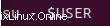
Fase 3:controlla lo stato di Kubernetes
Per controllare lo stato di Kubernetes durante l'avvio, esegui il comando seguente:
microk8s status --wait-ready

Fase 4:abilita i servizi che desideri
In questo passaggio, abiliteremo i servizi che desideriamo. Per vedere tutti i servizi disponibili e le funzionalità opzionali, esegui questo comando:
microk8s enable –help

Per abilitare un particolare servizio, immetti il seguente comando:
microk8s enable dashboard dns ingress

Per disabilitare un servizio, eseguire il comando seguente:
Microk8s disable <name>
Passaggio 5:inizia a utilizzare Kubernetes
Ora che abbiamo finito con le configurazioni essenziali, iniziamo a utilizzare Kubernetes.
Puoi rendere kubectl lo strumento di gestione Kubernetes predefinito sul tuo terminale se usi microk8s. Per farlo, digita
Alias mkctl="microk8s kubectl". Puoi anche gestire altri cluster Kubernetes con kubectl puntando al rispettivo file kubeconfig tramite l'argomento "—kubeconfig".
microk8s kubectl get all --all-namespaces

Passaggio 6:accedi alla dashboard di Kubernetes
Per accedere alla dashboard di Kubernetes, puoi utilizzare il seguente comando:
microk8s dashboard-proxy

Passaggio 7:avvia Microk8s
Puoi avviare un servizio eseguendo il comando seguente:
microk8s start
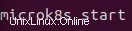
Fase 8:ferma Microk8s
Per interrompere un servizio, esegui il comando seguente:
microk8s stop
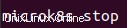
Nella guida di oggi, abbiamo visto nel dettaglio come installare Kubernetes a nodo singolo con microk8s su Ubuntu 20.04. Abbiamo anche esplorato diversi comandi utilizzati per configurare l'istanza Kubernetes.
Ci auguriamo che ti sia divertito a esplorare la guida.
Per imparare a usare "kubectl get" con l'aiuto di alcuni esempi, prova questa pagina:
https://linuxways.net/centos/kubectl-get-command-explained-with-examples/